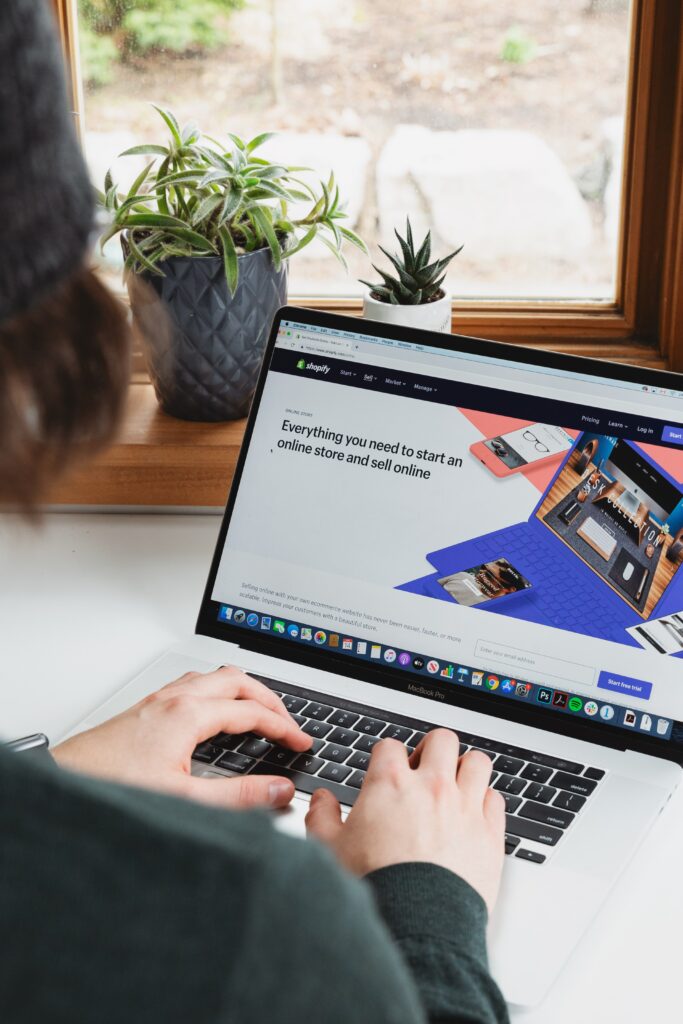プレゼンテーションを行う際には、視覚的な要素が大切ですよね。
確かに、デザインやグラフィックが印象を左右すると思います。
今日はパワポのデザインとグラフィックに関する良い記事をご紹介します。
どんな内容の記事があるんですか?
例えば、フォントの使い方やカラーパレットの選び方などがあります。
なるほど、自分で作ると素人っぽくなってしまうので、記事を参考にしたいです。
スライドに背景を追加する方法!画像や色を設定する(DOCUMENT STUDIO)
パワーポイントでは、スライドの背景を一括で変更することができます。背景を変更することで、資料の印象が変わるため、今回は背景画像を追加する方法や、色を編集する方法を紹介しています。
また、背景画像の設定方法も解説。「デザイン」タブを開き、「背景の書式設定」を選択した後、「塗りつぶし(図またはテクスチャ)」にチェックを入れ、挿入する画像を選択します。そして、「ファイルから」を選択し、画像を保存している場所を開き、使いたい画像を選択して「挿入する」をクリックします。これで、選択したスライドの背景に画像が設定されます。
デザインソフトいらず!パワポだけで簡単に綺麗なインフォグラフィックを作る方法(ferret)
本記事では、パワーポイントやエクセルのみで、デザイン的要素やビジュアルを加えて見やすいビジュアルを作成するコツを紹介しています。インフォグラフィックスについても解説しており、グラフの種類や配色、フォントなどを変えることで、見栄えのするグラフィックを作成できます。
具体的なテクニックとして、オートシェイプを使ったり、グラフはEXCELで作成し、パワーポイントでトレースしたりする方法を紹介しています。また、無料素材サイトもまとめて紹介されています。
【スライドの完成度が大幅UP!】フリー素材サイト7選(パワポ研)
パワポ研では、資料デザインに役立つフリー素材のおすすめサイトを紹介しています。Envato Elementsは、高品質の画像やテンプレートを無料で取得できるサイトです。slidesgoは、パワーポイントのプレゼンテーションテンプレートを配布しています。Slam Illustrationsは、3Dアイコンの無料配布や有料販売を行っています。他にもblush、Dimentions.com、icooon mono、photoACが紹介されています。
https://note.com/powerpoint_jp/n/n64b364a74716?magazine_key=mc291407396da
伝わりやすいパワーポイントのデザインや作り方を解説(伝え方NAVI)
デザイナー視点のパワーポイントの作り方を紹介。フォントは源ノ角ゴシックが使いやすく、画像は有料素材を使用することが望ましいそうです。
また、要素はシンプルにまとめ、余白を作ることが大切で、扉ページで話が変わることを示すことができます。
プレゼンの成功はデザインによって大きく変わるため、人が説明しない場合は特に重要です。この記事を参考にすれば、見やすく効果的な資料作成を行うことができます。
【パワーポイントデザインを激的に見やすくする】9つのコツ(okunote)
この記事では、見やすい資料を作成するためのポイントとして、情報を絞り、脳にやさしい配置、スライド内の要素の整理が挙げられています。
情報を絞る際には、1スライド1メッセージを意識し、文字や画像、不要な装飾を最低限にすることが大切です。「重要なことや概要を上部に配置する」「過去やイメージは左側に置く」「関連性の高いものは近づけるようにする」など、相手に伝わりやすく、見やすい資料を簡単に作成するために押さえるべきポイントが解説されています。
https://okunote.co.jp/news/1001/
グラフィックのコツを学んでデザインを向上させよう
グラフィックデザインにおいては、色使い、フォント、レイアウトの選び方などが重要です。特に、色使いには注意が必要で、色の種類、組み合わせ方によっては、見た目の印象や伝えるメッセージが大きく変わってきます。また、フォントの選び方も重要で、フォントが伝える印象や読みやすさも意識する必要があります。レイアウトにおいては、視覚的にバランスの取れた配置や、情報の重要度に応じた優先順位の付け方が大切です。これらの要素をバランスよく組み合わせることで、より魅力的で伝わりやすいデザインを作ることができます。